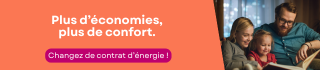Installer et désinstaller un antivirus : nos conseils
Installer ou désinstaller un antivirus n'est pas nécessairement compliqué. Découvrez ici, étape par étape, comment protéger au mieux votre PC Windows ou votre Mac et quel antivirus vous convient le mieux.
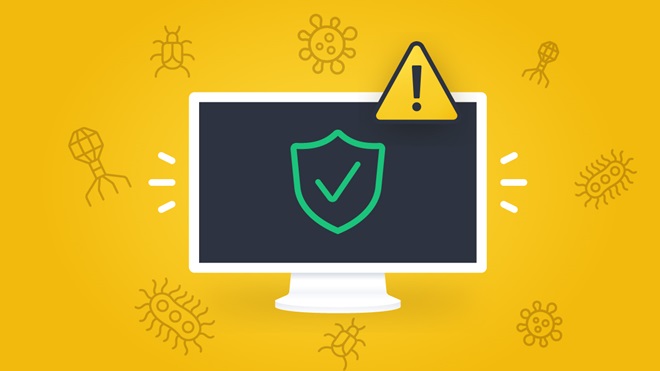
Comment installer un antivirus?
Si vous n'avez pas d'antivirus, Windows active automatiquement Microsoft Defender. Celui-ci offre une protection de base à votre ordinateur. Vous pouvez rapidement vérifier l'état de la sécurité de votre ordinateur. Cliquez sur Démarrer et tapez « Sécurité Windows », puis choisissez le premier résultat. Les ordinateurs Apple n'ont pas d'antivirus par défaut.
Si votre ordinateur n'est pas encore équipé d'un logiciel antivirus, vous devez d'abord le télécharger. Pour ce faire, créez d'abord un compte auprès du fournisseur d'antivirus. Suivez ensuite pas à pas la procédure d'installation indiquée.
Sous Windows et Apple, le téléchargement ne suffit pas. Vérifiez bien que la licence a également été activée. Il vous sera demandé d'autoriser l'antivirus à accéder au disque dur de votre ordinateur. Ce n'est qu'à ce moment-là que votre antivirus est réellement installé.
Remarquez que certains antivirus utilisent des plugins pour votre navigateur afin d'ajouter une sécurité supplémentaire, par exemple contre le phishing. Vous devez les installer séparément dans votre navigateur.
Les meilleurs antivirus
qualité

Comment désinstaller un antivirus?
Vous avez déjà un antivirus? Si c'est le cas, désinstallez d'abord l'ancien.
Windows 10 et 11
Certains antivirus sont proposés avec un programme de désinstallation de l'antivirus. Si vous n'êtes pas sûr que tout a été supprimé, vous pouvez utiliser ce programme de désinstallation au lieu de la méthode classique.
Tous les logiciels antivirus de notre comparateur peuvent être désinstallés sous Windows de manière normale. Toutefois, il est préférable de consulter le site web du fabricant pour savoir comment désinstaller le logiciel antivirus.
Dans Windows 10 et 11, désinstallez l'antivirus étape par étape de la manière suivante :
- Cliquez sur Démarrer > Paramètres > Apps > Apps et fonctionnalités.
- Trouvez votre programme antivirus et cliquez dessus.
- Cliquez sur Plus, puis sur Désinstaller.
- Redémarrez votre ordinateur.
- Répétez ces étapes pour supprimer tout logiciel lié, tel qu'un VPN.
- Si votre antivirus a installé des extensions de navigateur, désinstallez-les dans votre navigateur à partir du menu en haut à droite (cherchez la section « extensions » ou « add-ons »).
MacOS
Pour les ordinateurs sous macOS, désinstallez l'antivirus à l'aide du programme fourni par le fournisseur. Vous trouverez ce programme de désinstallation dans le Finder de votre ordinateur. Si votre antivirus ne dispose pas d'un programme, désinstallez-le via le bouton de désinstallation de l'antivirus lui-même.
Vers le haut de la pageRemplacer un antivirus par un abonnement payant
Votre abonnement antivirus arrive à expiration ? C'est peut-être le moment d'en souscrire un autre. Cela est relativement simple.
Nous vous expliquons ici ce qu'il faut savoir lorsque votre licence expire. Vous pourrez ainsi assurer la sécurité de votre ordinateur sans être pris en otage par votre fournisseur d'antivirus.
1. Vérifiez l'état de votre abonnement
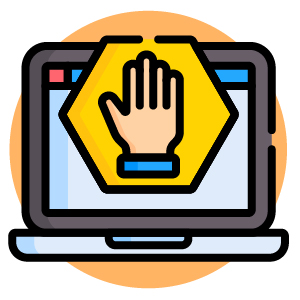
Vous ne vous souvenez plus de la date d'expiration de votre licence ou vous vous demandez si elle est renouvelée automatiquement ? Ouvrez alors votre programme antivirus. En général, il indique clairement le nombre de jours restants. Pour plus de détails, connectez-vous à votre compte. Vous pouvez également trouver l'information dans un e-mail de confirmation de commande. Sinon, il est préférable de contacter le service clientèle.
2. Surveillez votre courrier électronique
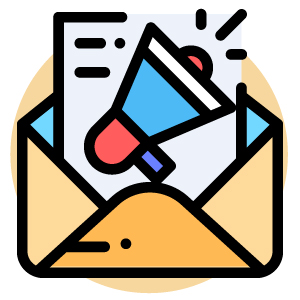
Si vous avez souscrit un abonnement à renouvellement automatique, vous devriez recevoir un courriel du fournisseur environ un mois avant la date de renouvellement. Même sans renouvellement automatique, vous recevrez normalement des courriels contenant des offres qui devraient vous convaincre de renouveler vous-même votre licence.
3. Préparez-vous à temps

Si vous envisagez de changer d'antivirus, préparez-vous à temps. Un ou deux mois avant la date d'expiration, vérifiez si l'antivirus est encore performant à l'adresse www.testachats.be/antivirus. Si c'est le cas, comparez le coût d'un renouvellement avec le prix d'une nouvelle licence chez le même fournisseur et chez les concurrents.
4. Désinstallez votre ancien antivirus et installez le nouveau
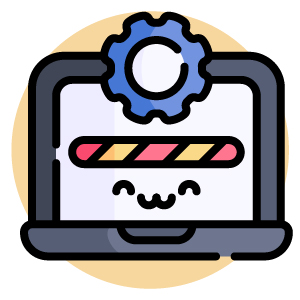
Vous avez décidé de remplacer votre antivirus et vous êtes sûr qu'il ne sera pas renouvelé automatiquement ? Il ne vous reste plus qu'à le désinstaller. Avant cela, vous pouvez déjà télécharger le nouvel antivirus. Mais ne l'installez pas avant d'avoir désinstallé l'ancien afin d'éviter tout conflit entre eux.
5. Supprimez vos anciennes données

Enfin, retournez dans l'espace client de votre ancien antivirus pour supprimer votre compte ou du moins effacer un maximum de données personnelles, y compris votre mode de paiement. Vous ne courrez ainsi aucun risque en cas de fuite de données. Vers le haut de la page
Un nouvel antivirus, et après?
La sécurité en ligne est cruciale et les logiciels antivirus protègent votre ordinateur contre les logiciels malveillants. Mais vous pouvez aussi contribuer vous-même à renforcer la sécurité sur l'internet. N'ouvrez pas de sites web dangereux et ne téléchargez pas de fichiers que vous ne connaissez pas. Combiné à votre antivirus, cela permettra à votre ordinateur d'être bien protégé contre les virus. En effet, aucun logiciel antivirus ne protège à 100 % contre les logiciels malveillants.Protégez-vous contre le phishing
Vers le haut de la page
Quel antivirus me convient le mieux?
Vous savez désormais comment installer, désinstaller et remplacer un antivirus. Mais quel logiciel correspond le mieux à vos besoins ? Grâce à ce guide, vous saurez quel antivirus il est préférable d'installer.
Trouvez l'antivirus qu'il vous faut
Vers le haut de la page